在数字时代,我们常常需要从较大的文件或文件夹中提取特定的图片,无论是为了整理照片库、制作演示文稿还是进行其他项目,掌握如何高效地从文件中提取特定图片都是一项重要的技能,本文将详细介绍几种常用的方法来帮助你轻松实现这一目标。
使用图形编辑软件
如果你拥有Photoshop、GIMP等专业的图形编辑工具,可以通过以下步骤提取所需的图片:
- 打开图形编辑软件:
打开你选择的图形编辑软件(例如Photoshop)。
- 导入图片:
在软件中,选择“文件”菜单中的“打开”,然后找到你要处理的图片文件。

图片来源于网络,如有侵权联系删除
- 裁剪图片:
使用工具栏中的裁剪功能,选择你需要保留的部分。
- 保存新图片:
裁剪完成后,点击“文件”菜单下的“另存为”,选择合适的格式和位置保存新的图片。
这种方法适用于单个图片的处理,对于批量处理可能较为繁琐。
使用专门的图片管理软件
许多免费的图片管理软件如XnView、Irfanview等都提供了批量处理的功能,可以快速筛选并导出需要的图片,以下是使用XnView的一个简单示例:
- 安装XnView:
下载并安装XnView软件。
- 导入图片:
启动XnView后,点击“文件”菜单中的“添加到当前目录”或直接拖拽图片文件夹到软件界面内。
- 筛选图片:
利用软件提供的搜索功能,按照日期、大小、标签等多种条件筛选出你需要的图片。
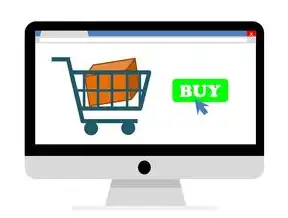
图片来源于网络,如有侵权联系删除
- 批量导出:
选择所有要提取的图片,右键点击并选择“导出”选项,设置好输出路径和格式即可完成操作。
这种方法适合于大批量文件的筛选和处理,效率较高。
利用命令行工具
如果你对命令行比较熟悉,可以使用一些开源的工具如convert命令(来自ImageMagick库),它可以在终端中执行复杂的图片转换和处理任务,以下是一个简单的例子:
convert input.jpg -crop 100x100+50+50 output.jpg
这条命令会将输入图片的指定区域(宽高各100像素,起始点位于第50列和第50行)截取出来,并以output.jpg命名保存。
使用在线服务
现在有许多在线图片处理网站,它们通常提供基本的图片裁剪功能,你可以通过搜索引擎找到这些网站,上传图片并进行裁剪后下载即可。
介绍了四种不同的方法来从文件中提取部分图片,每种方法都有其适用的场景和优缺点,在实际应用中,可以根据自己的需求和习惯选择最合适的方法,无论采用哪种方式,熟练掌握这些技巧都能大大提高工作效率,使你在面对大量图片时游刃有余。
标签: #文件里怎么另存为一部分图片



评论列表